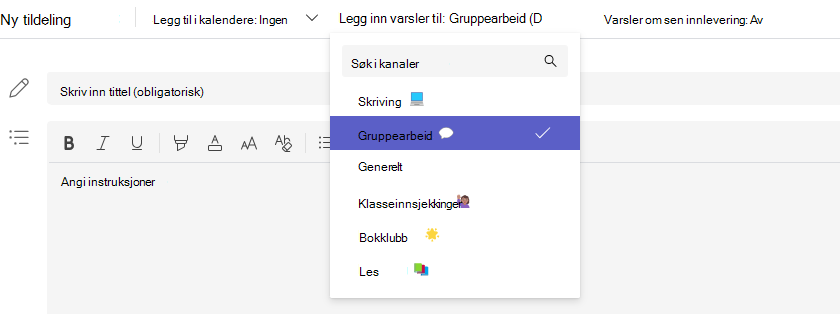Opprett en oppgave i Microsoft Teams for Education og velg klassene som du vil tildele fra en hurtigmeny. Slik kan du spare tid mens du administrerer flere klasser med samme kursinnhold. Når en oppgave har blitt distribuert kan den redigeres separat eller slettes fra innen en klasse.
Obs!: Oppgaver i Microsoft Teams er også tilgjengelige i Microsoft Teams-mobilappen for telefoner og nettbrett.
Opprett en ny oppgave
-
Gå til et klasseteam, og velg deretter Oppgaver.
-
Velg Opprett > Oppgave.
-
For å velge ytterligere klasser som du vil distribuere denne oppgaven til, velger du Tildel. Som standard vil klassen du er i nå bli valgt først. Velg klasser for å velge dem.
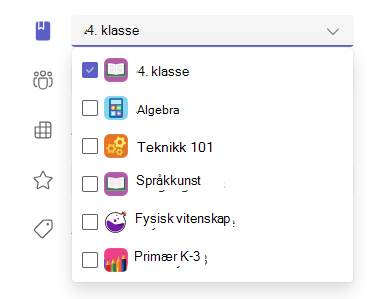
-
Når du har valgt klasser, fullfører du oppgavens detaljer. Mer informasjon om oppgaveinnstillinger:
-
Oppgavetittel (påkrevd)
-
Instruksjoner (valgfritt)
-
Forfallsdato og -klokkeslett
-
Innstill tilgjengelige poeng ved bruk av hvilken som helst betegnelse som du ønsker. For eksempel: 100 poeng eller 4.0. (valgfri)
-
Tillat sene leveringer (valgfri)
-
Legg til ressurser, for eksempel et dokument som skal leveres inn eller brukes som en referanse. (valgfritt)
-
Legg til en karakterrubrikk. (valgfritt)
-
Rediger oppgavetidslinje. (valgfritt)
-
Legg til kategori. (valgfritt)
5. Velg Tildel. Elevene i klassene du valgte, mottar et varsel om den nye oppgaven. Det kan ta litt tid å fullføre distribusjonen av oppgaver til alle klassene.
Forfallsdatoer i flere klasser
Du kan angi forfallsdatoer per klasse gjennom oppgavetidslinjen.
1. Velg koblingen for å redigere oppgavetidslinjen.
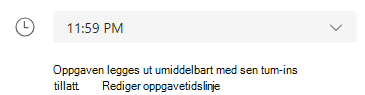
2. Aktiver/deaktiver angi forfallsdato per klassebryter .
Nå kan du angi forfallsdatoer for den samme oppgaven i flere klasser.
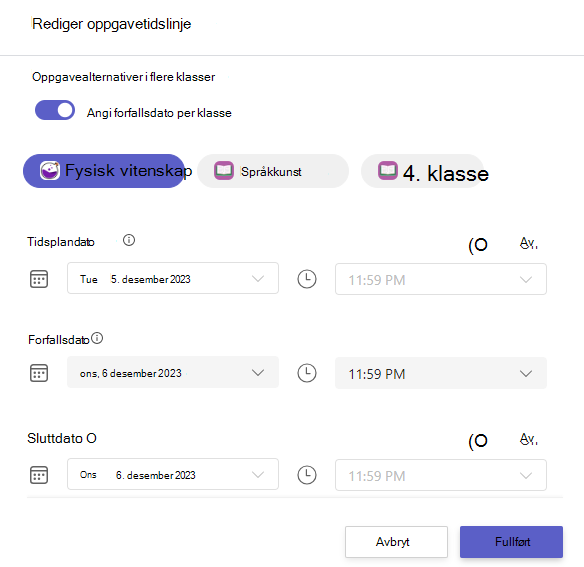
Tilordne til enkeltelever
Velg elev-rullegardinlisten under Tilordne til. Som standard velges Alle elever . Velg elevnavn eller skriv for å søke etter en elev. Du kan bare tilordne oppgaver til enkeltelever i én klasse om gangen.
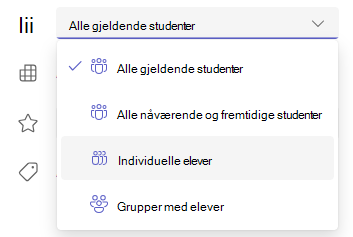
Når du har valgt elevene, legger du inn resten av opplysningene om oppgaven.
Velg Tildel. Elevene du velger blir varslet om den nye oppgaven.
Kanalstøtte
Hvis du har konfigurert flere kanaler, kan du også legge inn varsler i disse kanalene.
1. Naviger opp til alternativet Legg inn varsler til:
2. Velg en kanal fra rullegardinmenyen. Du kan bare velge én kanal.